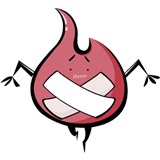-
新建 预设:自定义 宽:1920像素 高:2000像素 分辨率:72像素 颜色:RGB,8位 背景内容:透明 !!存储预设查看全部
-
钢笔工具: alt可以调整曲线弧度,移动曲线方向 ctrl 横排文字工具: H+鼠标左键快速锁定放大某一块区域查看全部
-
不同的增效工具会有不同的版本及系统要求,要根据自己电脑系统(32、64位)下载相应的增效工具;链接: http://pan.baidu.com/s/1jI16FzC 密码: bddp这个是PS CC2015链接: http://pan.baidu.com/s/1mim95Jq 密码: e6cv这个是破解的文件 复制到安装目录查看全部
-
shift键加选区,Alt键减选取查看全部
-
ps界面设置: 1.新建设置:web或自定义,宽1920,高2000像素,背景透明,分辨率72,RGB颜色。 2.移动工具设置:改各个标尺像素。打开视图的显示的只能参考线,标尺Ctrl+R,打开窗口的信息和字符。Ctrl+鼠标左键,不用选自动选择,然后选图层,自由移动,然后显示一切信息和想要的字符。信息面板,改为RGB颜色,像素,打开文档尺寸。 3.图层,信息,字符,历史记录。这是四大面板。 4.打开编辑的首选项的单位和标尺,把单位都改为像素。 5.最后,打开窗口,工作区,新建工作区,叫web切图。下面框快捷键都可以打勾选。查看全部
-
学习目标: 1、能够自己使用photoshop从网页设计师提供的psd中获取网页前端开发过程中所需要的资源。 2、对photoshop操作有一个基本的了解。 3、可以做一些简单的图片处理和调整。 4、提高自己的审美及其美感的培养。查看全部
-
左边工具栏选项中右下角带有三角形的是指含有隐藏扩展选项,按住鼠标左键即可打开扩展。每个选项都有快捷键,如“矩形选框工具”快捷键是字母“M”,当按住shift再按快捷键时会自动在扩展选项中循环切换选项。查看全部
-
一,新建文件 ctrl+N 1.预设自定义, 宽度,1920 分辨率:72 rgb 8位。 背景内容,透明。 二,界面设置 1,在选择工具上面,有两个小箭头,可以控制工具栏的单双排。 2,在切图的时候,如何选择你需要的图层和内容? 选择工具,头部设置属性中,自动选择可勾选,也可不选。但是。 旁边的一定将组,改为图层。然后,将鼠标移至你想要的内容上面。 按住CTRL,单击。即可自动选中你要的内容了。 注意,如果勾选了自动选择,就不用按CTRL。 三,视图的设置。 1,调出,视图,显示里 智能参考线。和标尺(ctrl+R)。 2,在窗口选项里,关闭你不需要的,通道,路径, 颜色等窗口。然后,调出你需要的,图层,历史记录, 信息和字符。 3,信息的面板设置,里将颜色模式都改为RGB模式。 单位改为像素,将文档大小勾选上,文档尺寸勾选上。 4,在编辑里面,有个首选项。然后,选择单位与标尺 将单位都改为像素。打印的不管,屏幕分辨率保持72 5.保存界面设置,在窗口里,选择工作区,新建工作 区,然后把该选的都选上。改名,WEB切图。保存。 这样当你的工作去不小心恢复了默认设置后,你可以 在窗口里方便的回到你的设置。 四,基本的一些操作 1.选中图层,就是在那个图层上操作。选区,有4个选择,新选区,增加,删除,合并。 按住shift键,可以变成正圆和正方形/先放开鼠标左键再放开shift。 2,按住ALT键,可以定住圆心。 3,按住shift/键,可以增加选区。按住alt可以减少选区。 4,按住,shift 再,按对应的快捷键/可以轮流变换工具。 5,选区的快捷键是M 6,选中图层,然后,裁剪。再按住ALT键,点击图层 的眼睛,这样可以关闭其他图层。这样就可以保留图层 的PNG.透明图。 7,打开图片。选择高斯模糊,模糊到看不到斑点。然后, 将历史记录画笔放到高斯模糊前。如何再历史面板里回到 最开始,然后用历史记录画笔在图片上涂抹。 8.钢笔工具,按住alt可以,调整弧度。 按住H键,可以快速放大缩小。 9,alt加delete键可以填充前景色。 ctrl加delete 键可以填充背景色。查看全部
-
1.了解photoshop的基本操作; 2.能够自给使用从网页设计师给的PSD图获取图片资源; 3.可以做一些简单的图片处理,颜色或字体。 4.培养审美及美感查看全部
-
新建: 预设:自定义 尺寸宽:1920 高:随意 颜色:RGB 8位 分辨率:72 颜色: 背景:透明查看全部
-
1.新建文件——椭圆选框工具——按住shift 画一个圆; 2.切换到原图——选择吸管工具——点击原图颜色; 3.Alt+delete前景填充,control+delete背景填充; 3.切换到选区工具——右键--变换选区--Alt+shift+鼠标左键——同心圆缩小--确定-delete删掉小同心圆内部颜色; 4.调整大小:control+t 自由变换选区 按住shift拖住右下角的控制按钮 缩小或放大<br><br> 5.复制图层 在移动工具 按住alt键拖动<br><br> 6.填充颜色 选中图层的缩略图 按住control单击图层 会选中图层中的像素 可以对图层中的形状填充颜色 7.复制四份并填充形影颜色值,调成五环的位置 8.删掉压住的部分,使其呈现出一环扣一环的效果:CTRL+在图层缩览图中单击蓝色环,再选中黄色环图层,矩形选框->摁住alt减去黄色环要保留的部分,最后delete,可以去掉黄色部分被选中的小块,如此形成手拉手查看全部
-
切图技巧步骤1:编辑- 首选项 - 增效工具 - 使用生成器 切图技巧步骤2:文件-生成 - 图片资源【直接通过向图层或文件夹添加或删除后缀名 .png / .jpg / .svg ,自动导出或删除图片。注意:文件名还可以命名为200%文件名(x%文件名是原大小百分之x大小),jpg8、.png8、.png24....(原质量的百分之x)】 .svg格式是一种矢量图的格式,图片变成代码。 抽出资源:文件-抽出资源 复制css:选择-图层-复制成css样式(非智能对象),可用于自己制作的图片或文字 1.编辑——首选项ctrl+k——勾选启动生成器 2.文件——生成——勾选图像资源【文件夹.assets】 3.文件命名--200%文件名space@/文件名8(尺寸/大小) 4.图层--复制CSS sublime text2【这个技能不错】 5.图层管理查看全部
-
盖印可见图层 alt+ctrl+shift+e查看全部
-
#ps技能—切图# 一。界面设置 1.新建:预设为web/自定义 1920像素的宽。 分辨率:72 颜色模式RGB 背景模式:透明 二。移动工具设置 1.自动选择:可以选择图层,之后可以选中某个图层的ctrl加单机 可以在右边找到 三。视图设置 1.视图--显示--智能参考线 勾选 方便切图 2.视图--标尺 勾选 3.窗口--可关闭不需要的窗口 4.右上角--面板设置--鼠标坐标单位:像素、颜色:RGB、文档尺寸:确定。查看全部
-
3.Alt+delete前景填充,control+delete背景填充; 3.切换到选区工具——右键--变换选区--Alt+shift+鼠标左键——同心圆缩小--确定-delete删掉小同心圆内部颜色; 4.调整大小:control+t 自由变换选区 按住shift拖住右下角的控制按钮 缩小或放大<br><br> 5.复制图层 在移动工具 按住alt键拖动<br><br> 6.填充颜色 选中图层的缩略图 按住control单击图层 会选中图层中的像素 可以对图层中的形状填充颜色 7.复制四份并填充形影颜色值,调成五环的位置 8.删掉压住的部分,使其呈现出一环扣一环的效果:CTRL+在图层缩览图中单击蓝色环,再选中黄色环图层,矩形选框->摁住alt减去黄色环要保留的部分,最后delete,可以去掉黄色部分被选中的小块,如此形成手拉手查看全部
举报
0/150
提交
取消